Gigabyte GA-8IG1000 Manual [de]
GA-8IG1000 Serie
P4 Titan Serie Motherboard
BENUTZERHANDBUCH
Pentium® 4 Prozessor Motherboard
Rev. 3002

Deutsch
Inhaltsverzeichnis |
|
Achtung .................................................................................................... |
3 |
Kapitel 1 Einleitung................................................................................... |
4 |
Beschreibung der Eigenschaften ........................................................... |
4 |
GA-8IG1000 Serie Motherboard Layout................................................. |
7 |
Block Diagramm..................................................................................... |
8 |
Kapitel 2 Der Hardwareinstallationsprozess............................................. |
9 |
Schritt 1: Installieren der Central Processing Unit (CPU) ..................... |
10 |
Schritt 1-1: CPU Installation.................................................................... |
10 |
Schritt 1-2: CPU Kühlungsventilatorinstallation ....................................... |
11 |
Schritt 2: Installieren der Memory Module............................................ |
12 |
Schritt 3: Installieren der Expansionskarten ......................................... |
15 |
Schritt 4: Verbinden der Flachbandkabel, Gehäuseverkabelung und |
|
Stromversorgung.................................................................................. |
16 |
Schritt 4-1: I/O Back Panel Einführung ................................................... |
16 |
Schritt 4-2: Verbindungen & Jumper Einstellungseinleitung................... |
18 |
Jede Korrektur in diesem Handbuch, bitte entsprechend der Englischen Version.
GA-8IG1000 Serie Motherboard |
- 2 - |

Achtung
VORSICHT
Computermotherboards und Erweiterungskarten enthalten sehr empfindliche integrierte Schaltungschips (Ic). Um Sie gegen Schaden vor statischer Elektrizität zu schützen, sollten Sie einige Vorsichtsmaßnahmen befolgen.
1. |
Jedes Mal, wenn Sie innen an Ihrem Computer arbeiten, ziehen Sie den Stecker Ihres |
|
|
Computers heraus. |
Deutsch |
2. |
Verwenden Sie einen geerdeten Handgelenksriemen vor dem Behandeln von |
|
|
Computerbestandteilen. Wenn Sie keinen zur Verfügung haben, berühren Sie mit |
|
|
|
|
|
beiden Händen ein geerdetes Objekt oder ein Metallobjekt. |
|
3. |
Fassen Sie die Bestandteile an den Kanten an und versuchen Sie, IC Chips, Leitungen, |
|
|
Anschlüsse oder andere Bestandteile nicht zu berühren. |
|
4. |
Legen Sie die Bestandteile auf einen geerdeten antistatischen Block oder auf die |
|
|
antistatische Verpackung der Bestandteile jedes Mal wenn Bestandteile vom System |
|
|
herausgenommen werden. |
|
5. |
Stellen Sie sicher, dass die ATX Stromversorgung ausgeschaltet ist, bevor Sie den ATX |
|
|
Anschluss des Motherboards einstecken oder entfernen. |
|
Installieren des Motherboards Gehäuse…
Wenn das Motherboard Befestigungslöcher hat, diese aber nicht mit den Löchern auf der Basis überinstimmen, und keine Einsteckplätze vorhanden sind, um die Abstandshalter einzusetzen, schneiden Sie einfach den unteren Teil der Abstandhalter ab. (der Abstandhalter kann etwas schwer abzuschneiden sein, passen Sie deshalb auf Ihre Hände auf) Auf diese Weise können Sie immer noch das Motherboard an die Basis anschließen, ohne sich über Kurzschlüsse zu sorgen. Manchmal kann es sein, dass Sie Plastikfedern verwenden müssen, um die Schraube von der Motherboard PCB-Oberfläche zu isolieren, weil die Rundgangsleitung in der Nähe das Loch sein kann. Passen Sie auf, dass die Schraube nicht mit Teilen auf dem PCB in Berührung kommt, die nahe dem Befestigungsloch sind, sonst kann es das Motherboard beschädigen oder das Versagen des Motherboards verursachen.
- 3 - |
Achtung |

Deutsch
Kapitel 1 Einleitung
Beschreibung der Eigenschaften
Abmessungen |
• 30.5cm x 23.0cm ATX Größe Formfakfor, 4-Schichten PCB |
Motherboard |
• GA-8IG1000 Serie Motherboard: GA-8IG1000 Pro-G / |
|
GA-8IG1000-G / GA-8IG1000 |
CPU |
• Sockel 478 für Intel FC-PGA2 Pentium 4 Prozessoren |
|
• Unterstützt Intel® Pentium® 4 (Northwood, Prescott) |
|
Prozessoren |
|
• Unterstützt Intel® Pentium® 4 Prozessor mit HT Technologie |
|
• Intel® Pentium® 4 800/533/400MHz FSB |
|
• Zweiter Cache (Zwischenspeicher) abhangig von der CPU |
Chipsatz |
• Intel 865G HOST/AGP/Controller Chipsatz |
|
• Intel ICH5 I/O Controller Hub |
Speicher |
• 4 184-pin DDR DIMM sockets |
|
• Unterstützt Dual Channel DDR400/DDR333/DDR266 DIMM |
|
• Unterstützt 128MB/256MB/512MB/1GB unbuffered DRAM |
|
• Unterstützt bis zu 4GB DRAM (Maximum) (Hinweis 1) |
I/O Control |
• ITE8712 |
Slots |
• 1 AGP Slot unterstüzt 8X/4X Modus |
|
• 5 PCI Slots 33MHz & PCI 2.3 kompatibel |
On-Board IDE |
• 2 IDE Bus Master (UDMA33/ATA66/ATA100) IDE Eingänge |
|
für bis zu 4 ATAPI Geräte |
|
• Unterstützt PIO modus 3,4 (UDMA 33/ATA66/ATA100) IDE & |
|
ATAPI CD-ROM |
Eingebautes serielles ATA • Gesteuert durch ICH5
•2 Serielle ATA Anschlüsse in 150 MB/s Betriebsmodus
Fortsetzung folgt…
Durch die Chipsatz (Intel 875 P/865 G/865 PE) Architekturbeschränkung, wird ein FSB 800 Pentium 4 Prozessor das DDR400/DDR333/DDR266 Speichermodul unterstützen. Ein FSB 533
VORSICHT Pentium 4 Prozessor unterstützt das DDR333 und DDR266 Speichermodul. Ein FSB 400 Pentium 4 Prozessor unterstützt nur das DDR 266 Speichermodul.
(Hinweis 1) Wegen der vorgegebenen PC-Architektur wird eine bestimmte Größe des Speichers für die Benutzung durch das System reserviert, so daß daher die tatsächliche Speichergröße kleiner als die angegebene Speichergröße ist. Z. B. wird eine Speichergröße von 4 GB statt 3.xx GB beim Starten des Systems angezeigt.
GA-8IG1000 Serie Motherboard |
- 4 - |

On-Board-Peripheriegeräte |
• |
1 Floppy-Anschluss unterstützt 2 FDD with 360K, 720K, |
|
|
1.2M, 1.44M und 2.88M bytes |
|
• 1 Parallel Port unterstützt Normal/EPP/ECP Modus |
|
|
• 1 Serieller Port (COMA), 1 VGA Port |
|
|
• 8 USB 2.0/1.1 Anschlüsse (4 x Rückseite, 4 x Vorderseite per |
|
|
|
Kabel) |
|
• 1 Audio Anschluss an der Vorderseite |
|
|
• 3 IEEE1394 (per Kabel)(*) |
|
|
• 1 IrDA Anschluss für IR/CIR |
|
Hardware Monitor |
• |
CPU/Spannung(*)/System Lüfterdrezahl-Erkennung |
|
• |
CPU/Spannung(*)/System Lüfter Fehlerwarnung |
|
• |
CPU Überhitzungswarnung |
|
• |
System Spannungsfindung |
On-Board Audio |
• |
Realtek ALC850 UAJ CODEC |
|
• |
Unterstützt steckbaren Sensor |
|
• Line Out / 2 Vordere Lautsprecher |
|
|
• Line In / 2 hintere lautsprecher (mit s/w Schalter) |
|
|
• Mic in / Center & Subwoofer (mit s/w Schalter) |
|
|
• Hinterer Lautsprecher für Rundum Klangkulisse (mit Option |
|
|
• |
Klangkulissen-Kit) |
|
SPDIF Out/SPDIF In |
|
|
• CD_In / Game connector |
|
On-Board LAN(*¡) |
• |
Eingebauter Marvell 8001 Chipsatz |
|
• |
Datenübertragunsrate unterstützt 10/100/1000 |
|
1 RJ45 Eingang |
|
On-Board IEEE1394(*) |
• |
Ti TSB43AB23 |
PS/2 Anschluss |
• |
PS/2 Tastatur Anschluss und PS/2 Maus Anschluss |
BIOS |
• |
Lizensiertes AWARD BIOS |
|
• |
Unterstützt Dual BIOS(*)/Q-Flash |
|
• |
Unterstützt Multi -Sprachen(*) |
|
• |
Unterstützt Face Wizard(*) |
Fortsetzung folgt…
Deutsch
(*)Nur für das GA-8IG1000 Pro-G. (¡)Nur für das GA-8IG1000-G.
- 5 - |
Einleitung |

Zusätzliche Merkmale |
• |
PS/2 Tastaturspannung mit Passwort |
|
• |
PS/2 Maus an |
|
• STR (Suspend-To-RAM) |
|
|
• |
AC Wiederherstellen |
|
• USB Tastatur/Maus Wake Up von S3 |
|
|
• |
Unterstützt EasyTune 4 |
|
• |
Unterstützt @BIOS |
|
• Unterstützt CPU Smart Ventilator Steuerungsfunktion(*) |
|
Übertaktung |
• |
Überspannung (DDR/AGP/CPU) durch BIOS |
|
• Übertakten (DDR/AGP/CPU/PCI) durch BIOS |
|
Deutsch
Voraussetzungen für die HT Funktion:
Hinweis Um die Funktionalität der Hyper-Threading Technologie für Ihr Rechnersystem zu ermöglichen, sind alle folgenden Plattformkomponenten erforderlich:
-CPU: Ein Intel® Pentium 4 Prozessor mit HT Technologie
-Chipsatz: Ein Intel® Chipset das HT Technologie unterstützt
-BIOS: Ein BIOS das HT Technologie unterstützt und es freigegeben hat
-OS: Ein Betriebssystem, das HT Technologie optimieren kann.
Bitte setzen Sie die CPU-Host-Frequenz entsprechend den Spezifikationen Ihres Prozessors. Wir empfehlen Ihnen nicht, die Systembusfrequenz über die CPU Spezifikation zu setzen, weil diese bestimmten Busfrequenzen nicht die Standardspezifikationen für CPU, Chipsatz und die meisten Peripheriegeräte darstellen. Ob Ihr System über diese spezifischen Busfrequenzen richtig funktionieren kann, hängt von Ihren Hardwarekonfigurationen, einschließlich Ihrer CPU, Ihren Chipsätzen, Ihrem Speicher, Ihren Karten usw… ab.
(*)Nur für das GA-8IG1000 Pro-G.
GA-8IG1000 Serie Motherboard |
- 6 - |
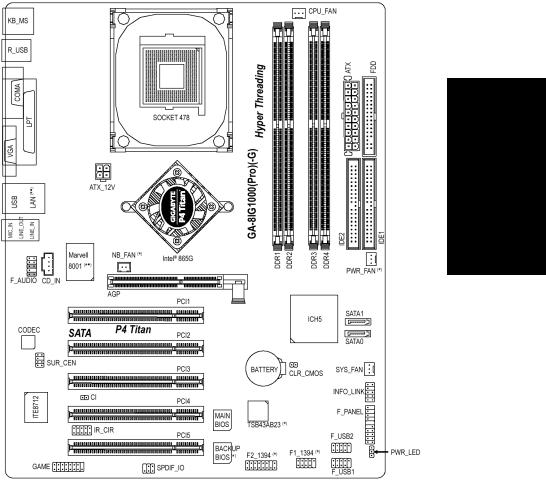
GA-8IG1000 Serie Motherboard Layout
Deutsch
(*)Nur für das GA-8IG1000 Pro-G. (¡)Nur für das GA-8IG1000-G.
Hinweis: Wenn die NorthBridge auf dem Motherboard eine Ventilatorkühlung hat, dann enthält das Motherboard einen NB_Ventilator Verbinder.
- 7 - |
Einleitung |

Block Diagramm
Deutsch
(*)Nur für das GA-8IG1000 Pro-G. (¡)Nur für das GA-8IG1000-G.
GA-8IG1000 Serie Motherboard |
- 8 - |

Kapitel 2 Der Hardwareinstallationsprozess
Um Ihren computer einzurichten, müssen sie die folgenden Schritte durchführen: Schritt 1 – Installieren der Central Processing Unit (CPU)
Schritt 2 – Installieren der Speichermodule Schritt 3 – Installieren der Erweiterungskarten
Schritt 4 – Verbinden der Flachbandkabel, Gehäuse-Verkabelung und der Stromversorgung
Schritt 4 Schritt 1 |
Schritt 2 |
Schritt 4
Schritt 4
Schritt 3
Deutsch
Gratulation, sie haben die Hardwareinstallation geschafft!
Schalten Sie die Stromversorgung an oder verbinden Sie das Netzkabel mit der Steckdose. Fahren Sie mit der mit der BIOS-/Softwareinstallation fort.
Hinweis: Wenn die NorthBridge auf dem Motherboard ein Ventilatorenbenken hat, dann enthält das Motherboard eine NB_Ventilator Verbindung.
- 9 - |
Der Hardwareinstallationsprozess |

Deutsch
Schritt 1: Installieren der Central Processing Unit (CPU)
Vor dem Installieren des Prozessors beachten Sie folgende Warnung:
1.Bitte vergewissern sie sich, dass die CPU-Art vom Motherboard unterstützt wird.
VORSICHT 2. Wenn Sie die CPU-Fassungsnadel 1 und CPU-Schnittkante nicht gut anpassen, wird eine unsachgemäße Installation verursacht. Bitte ändern Sie die Einfügungsausrichtung.
Schritt 1-1: CPU Installation
Betätigungsheb Den Hebel auf elanziehung 65° einstellen
1. Wenn der Hebel auf 65 Grad |
|
2. Ziehen Sie den Hebel direkt auf 90 |
eingestellt wird, dann fühlt man einen |
Grad. |
|
Widerstand, danach weiterziehen bis |
|
|
auf 90 Grad, bis ein “Klack” Geräusch |
|
|
zu hören ist. |
|
|
|
|
Pin1 indikator |
Pin1 indikator |
|
|
3. CPU-Oberseitenansicht |
|
4. Machen Sie den Pin1 in der Fassung |
|
|
ausfindig und suchen Sie nach einem |
|
|
(goldenen) Schnitt an der |
|
|
CPU-Obermaterialecke. Führen Sie |
|
|
dann die CPU in die Fassung ein. |
|
|
|
GA-8IG1000 Serie Motherboard |
- 10 - |
|
